Voor zowel het zakelijke als het dagelijkse leven zijn contacten erg belangrijk voor ons om contact te maken en te communiceren met anderen. Voor iPhone-gebruikers: wanneer u een nieuwe iPhone aanschaft, is het eerste dat u hoeft te doen, het overbrengen van gegevens naar uw nieuwe iPhone, met name contacten. Maar hoe contacten overzetten van de ene iPhone naar de andere? Er zijn eigenlijk veel manieren om contacten over te zetten van iPhone naar iPhone, inclusief het overzetten van contacten van iPhone naar iPhone met iTunes, contacten overzetten naar een nieuwe iPhone via iCloud of met software voor het overzetten van iPhone-contacten. Dit artikel laat je zien hoe je op 3 manieren contacten tussen iPhones kunt overzetten.
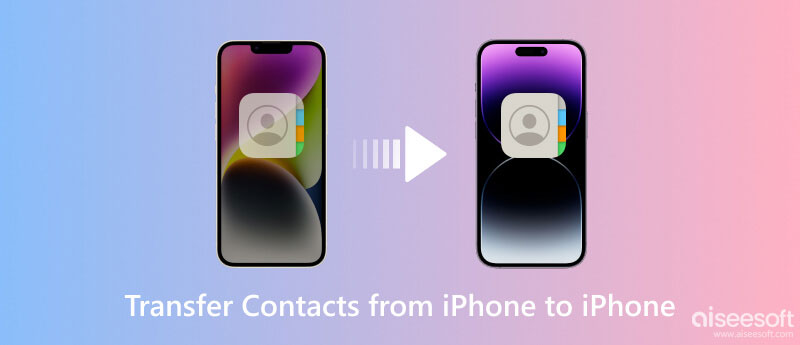
Hoe iPhone-contacten overzetten zonder iTunes of iCloud? Hier moeten we de professionele en veilige software voor het overbrengen van iPhone-contacten gebruiken - Aiseesoft iPhone overdracht. Het kan contacten voor iOS-gebruikers eenvoudig synchroniseren tussen twee iOS-apparaten en ook contacten overzetten van iPhone naar computer en van computer naar iPhone. Behalve dat het u helpt om zonder enig verlies bestanden tussen iOS-apparaten te synchroniseren, helpt het u ook om de bestanden op uw apparaat op uw computer te beheren en te classificeren. U kunt er zelfs een back-up van maken en uw contacten herstellen, beltonen maken van uw favoriete muziek en HEIC-bestanden converteren naar JPG-indeling. Met zijn schone en eenvoudige interface hoeft u zich geen zorgen te maken dat u het niet goed kunt gebruiken. Er wachten nog veel meer functies op je om ontdekt te worden, dus ga je gang en download het en probeer het uit!

Downloads
FoneTrans - Beste overdracht van iPhone naar computer
100% veilig. Geen advertenties.
100% veilig. Geen advertenties.
Na het downloaden van de app voor het overzetten van iPhone-contacten, installeert en start u deze. Verbind beide iPhone-apparaten met uw computer. De software herkent automatisch uw iPhone-apparaten.
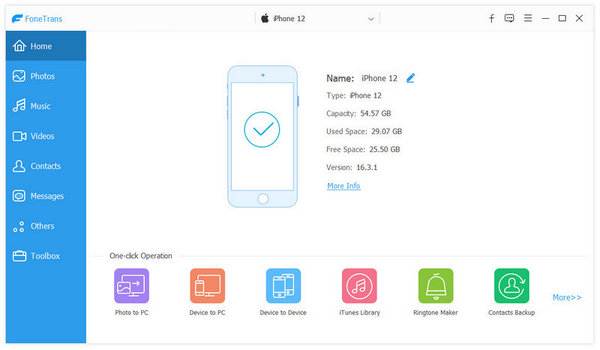
Kies de iPhone waarvan u contacten wilt overzetten en ga naar het Contacten sectie. Hier zie je al je contacten. U kunt de gegevens van uw contacten controleren en selecteren welke contacten u wilt overzetten naar de nieuwe iPhone. U kunt ook alle contacten selecteren die u wilt overzetten.
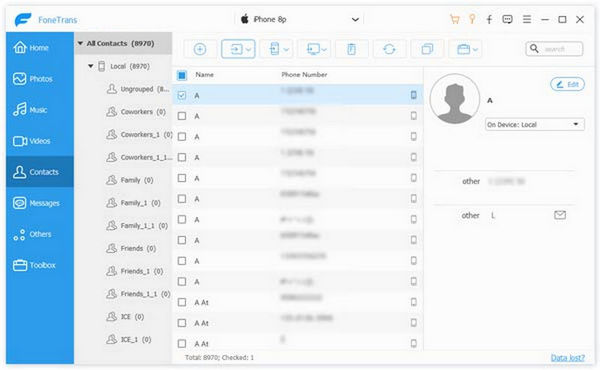
In dit gedeelte kunt u ook andere bewerkingen uitvoeren op uw iPhone-contacten. U kunt iPhone-contacten verwijderen, een back-up maken van iPhone-contacten en eenvoudig contacten aan uw iPhone toevoegen.
Bovenaan de interface ziet u de optie Import / Export. Klik op de driehoek en je ziet de volgende 3 opties, Contactpersonen importeren, Geselecteerde contactpersonen exporteren en Exporteer alle contacten. U kunt ervoor kiezen om geselecteerde contacten te exporteren of alle contacten te exporteren volgens uw behoefte. Onderaan de exportlijst ziet u de naam van de andere iPhone die u op uw computer hebt aangesloten. Selecteer gewoon de iPhone en de software helpt je om snel contacten van deze iPhone naar een andere over te zetten.
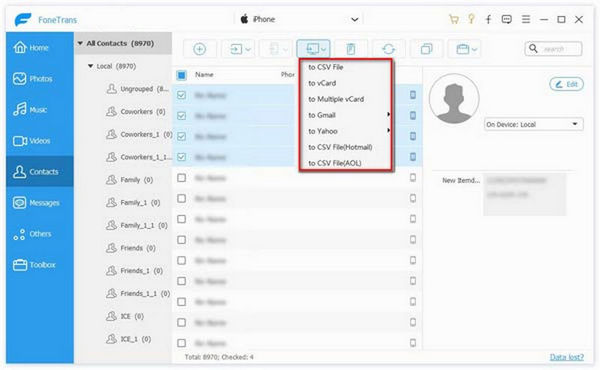
Sluit uw oude iPhone aan op uw computer en start iTunes. In het linkermenu moet u selecteren info om de te controleren Contacten synchroniseren keuze. Ga dan naar de Samengevat en selecteer Nu backuppen. iTunes maakt een back-up van al uw gegevens op uw iPhone, inclusief contacten en andere gegevens. Koppel uw iPhone niet los voordat de back-up is voltooid.
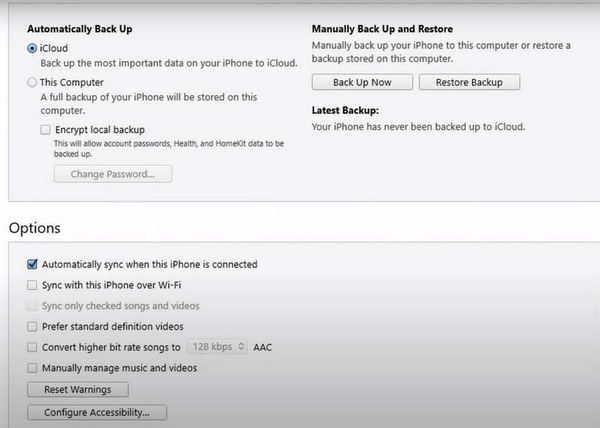
Schakel uw nieuwe iPhone in en doorloop het configuratieproces (Ga naar Instellingen > Algemeen > Reset > Instellingen herstellen).
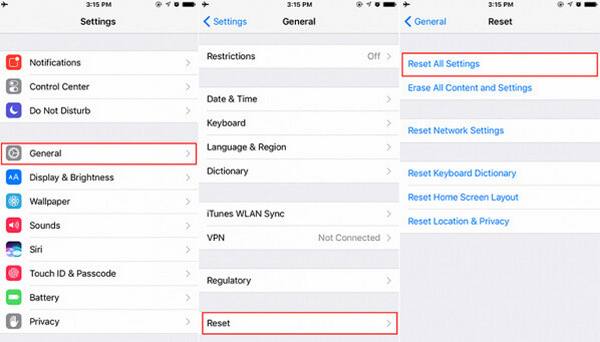
Wanneer u wordt gevraagd om in te stellen als een nieuwe iPhone of om te herstellen vanuit back-upbestanden, moet u selecteren om te herstellen vanuit iTunes-back-upbestand.
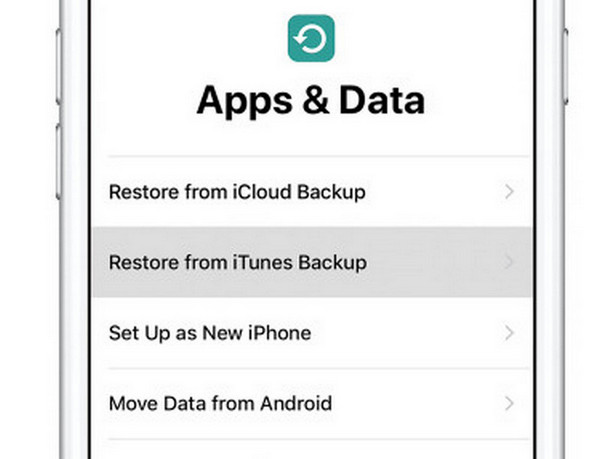
In het Apps & gegevens scherm, kies Herstellen van iCloud-back-up. U moet inloggen op hetzelfde iCloud-account en het nieuwste back-upbestand selecteren om te herstellen. Binnenkort kun je je iPhone gebruiken met alle contacten van de oude.
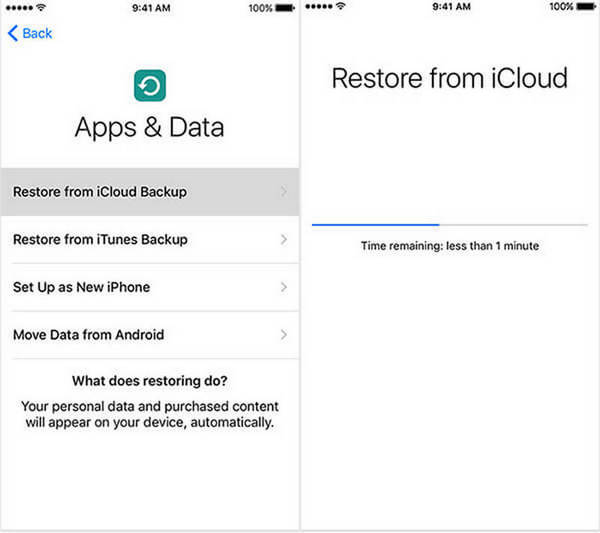
Om contacten van de ene iPhone naar de andere te krijgen via iCloud, moet je inloggen op beide iPhones met dezelfde Apple ID en dit overdragen via het Wi-Fi-netwerk.
AirDrop is een ander hulpmiddel voor het overbrengen van contacten via draadloos en Bluetooth. Je moet ervoor zorgen dat je wifi en Bluetooth op beide iPhone-apparaten staan en dat de twee apparaten dezelfde wifi-verbinding hebben, omdat AirDrop Bluetooth gebruikt om een peer-to-peer wifi-netwerk tussen de apparaten te creëren.
Schuif op uw doel-iPhone (de iPhone waarop u contacten wilt plaatsen) van onder naar boven om te openen controle Center om de AirDrop-optie te vinden en tik erop om deze in te schakelen. En de pop-upoptie wordt gegeven om jezelf vindbaar te maken voor niemand, alleen voor je contacten of voor iedereen. U kunt degene selecteren die u leuk vindt.
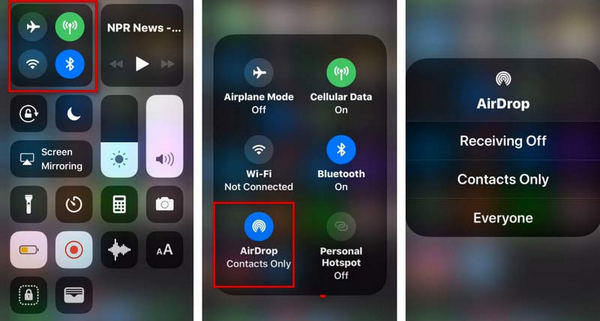
Ga op uw bron-iPhone (de iPhone waarvan u contacten wilt verzenden) naar Contacten app op je iPhone, selecteer het contact dat je wilt overdragen, tik op Contact delen > Raak AirDrop op AAN > Selecteer de iPhone-naam van stap 1 om te delen. Ondertussen moet u het delen van contacten op uw doel-iPhone accepteren.
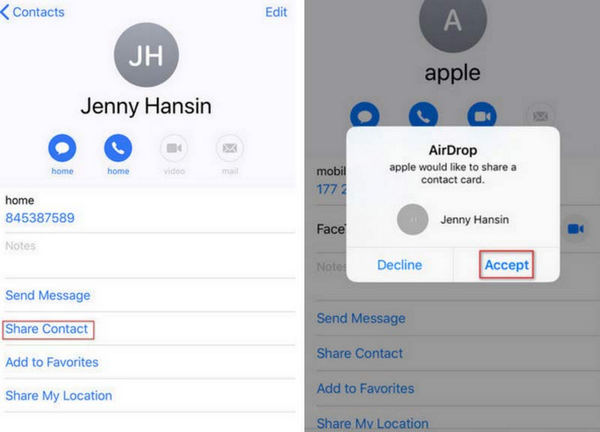
De bovenstaande vier oplossingen zijn bedoeld om contacten van de ene iPhone naar de andere iPhone over te zetten. Als u meer dan één telefoonapparaat krijgt, bijvoorbeeld als u een oude iPhone 5, een nieuwe iPhone 15 en Samsung Galaxy S9 krijgt, kunt u deze manier volgen om contacten over te zetten van iPhone 5 naar iPhone 15 en Samsung Galaxy S23. FoneCopy is de tool die u zult gebruiken om u te helpen de contacten te kopiëren van iPhone naar iPhone en Android. Het kan u helpen met bestandsoverdrachten in verschillende scenario's. Of u nu van een oude naar een nieuwe telefoon wilt overzetten of bestanden van een kapotte telefoon wilt exporteren, FoneCopy kan u helpen de taak met succes af te ronden. Er is geen ingewikkelde operatie nodig. Slechts één klik en de bestanden worden automatisch overgedragen. U kunt de gegevens op beide apparaten bewaren en het overdrachtsproces is veilig. Uw bestanden lopen geen enkel risico op verlies. Bovendien werkt het als een reiniger voor je telefoon. Het helpt u de gegevens op uw telefoon op te schonen zonder de fabrieksinstellingen te herstellen, en andere mensen die uw telefoon krijgen, kunnen niet zien wat er ooit in is opgeslagen.
100% veilig. Geen advertenties.
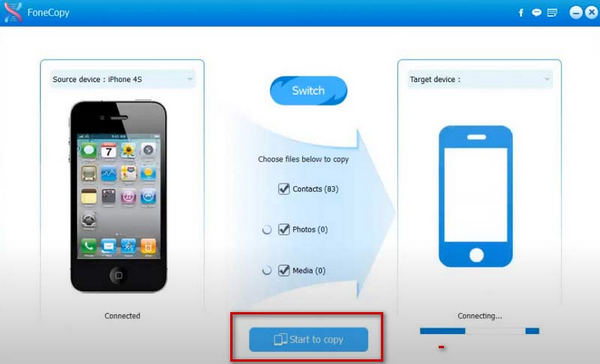
Waarom zijn contacten niet overgezet naar een nieuwe telefoon?
Het eerste dat u kunt doen, is uw internetverbinding controleren. Als uw netwerk onstabiel is tijdens het overdrachtsproces, kan dit leiden tot mislukte gegevensoverdracht. Als u via iCloud verzendt, kunt u controleren of er een back-up van al uw contacten is gemaakt.
Wat moet ik doen voordat ik overschakel op een nieuwe iPhone?
Voor verzekeringsdoeleinden moet u eerst een back-up maken van belangrijke bestanden op andere apparaten om te voorkomen dat ongelukken tijdens het overdrachtsproces onnodige bestanden verliezen. Zorg ervoor dat zowel de verzendende als de ontvangende apparaten een stabiele netwerkverbinding behouden. Bovendien kunt u de bestanden op uw oude apparaat ook eerst ordenen en categoriseren om het selecteren en overzetten te vergemakkelijken.
Bewaart de iPhone contacten op simkaarten?
Soms kunt u enkele van uw contacten op uw SIM-kaart opslaan. Je iPhone slaat contacten niet automatisch op de simkaart op. Dus als u deze contacten naar uw nieuwe iPhone moet overzetten, maak dan eerst een back-up naar iCloud en sla ze vervolgens op uw nieuwe iPhone op via iCloud.
Kan ik gegevens van iPhone naar iPhone overbrengen zonder wifi?
U kunt een Bluetooth- of USB-kabel kiezen om uw gegevens over te dragen als er geen Wi-Fi-verbinding is. Beide zijn relatief eenvoudig, maar de overdracht zal veel minder efficiënt zijn en de soorten bestanden die u kunt overzetten, kunnen beperkt zijn.
Wat is het verschil tussen het overzetten van een iPhone en het overzetten van iCloud?
Als u bestanden downloadt van uw oude apparaat naar uw nieuwe apparaat op iCloud, kunt u instellen dat het downloadproces op de achtergrond wordt uitgevoerd. Als u ervoor kiest om rechtstreeks van uw oude apparaat naar uw nieuwe apparaat over te zetten, moet u wachten tot het verspreidingsproces is voltooid voordat u uw nieuwe apparaat correct kunt gebruiken.
Conclusie
Dat is alles voor hoe contacten overzetten van iPhone naar iPhone. U kunt een van de bovenstaande manieren kiezen op basis van uw behoefte. We hopen dat de tools die we aanbevelen u zullen helpen. Als je meer goede ideeën hebt over het overzetten van contacten naar een andere iPhone of problemen hebt ondervonden, laat dan een reactie achter om met ons te bespreken.
Overschakelen naar een nieuwe iPhone 15 of iPhone 15 Plus is erg populair, nadat je Samsung hebt opgegeven voor iPhone, hoe denk je erover om oude sms van Android naar iPhone te verplaatsen? Als je dingen zo hebt gedaan, kun je het nu realiseren na het lezen van dit bericht: SMS overzetten van Android naar iPhone.
Overzetten van iPhone naar iPhone
1.1 Gegevens overbrengen van iPhone naar iPhone
1.2 Breng foto's van iPhone naar iPhone over
1.3 Overdracht van apps van iPhone naar iPhone
1.4 Overdracht van contacten van iPhone naar iPhone
1.5 Muziek overbrengen van iPhone naar iPhone
1.6 Berichten overbrengen van iPhone naar iPhone
1.7 Breng voicemail over van iPhone naar iPhone
1.8 Breng notities over van iPhone naar iPhone
1.9 Ringtones overzetten van iPhone naar iPhone

De beste iOS Transfer-software om iOS-bestanden van iPhone / iPad / iPod naar uw computer te beheren en over te dragen of omgekeerd zonder iTunes uit te voeren.
100% veilig. Geen advertenties.
100% veilig. Geen advertenties.